Finalmente, você conseguiu aquela foto perfeita! A iluminação está impecável, e sua pose, sensacional. Mas, ao revisar a imagem, percebeu que as pupilas tinham um brilho vermelho intenso, quase um efeito laser. Definitivamente, não era a imagem que tinha em mente, e seu momento parecia arruinado. No entanto, esse problema tem solução: é totalmente possível remover o efeito de olho vermelho das fotos.
O efeito de olho vermelho na fotografia acontece quando o flash da câmera reflete diretamente na retina, principalmente em ambientes com pouca luz. Essa luz, ao refletir de volta para a lente, pode, num instante, transformar um retrato de família em algo assustador.
Embora existam muitos aplicativos eficazes para essa finalidade, este guia vai além. Ele apresenta métodos detalhados para eliminar o olho vermelho de suas fotos, tanto em dispositivos móveis quanto em computadores, utilizando editores de imagem avançados. Além disso, incluímos dicas valiosas sobre como remover outros elementos que possam distrair em suas imagens.

Neste artigo
Parte 1: Como corrigir o olho vermelho em dispositivos móveis

É bem frustrante capturar a foto ideal e só então descobrir o olho vermelho. Felizmente, tanto dispositivos iOS quanto Android oferecem soluções eficazes para eliminar esse problema de suas fotos. A seguir, vamos explorar esses métodos.
Método 1: Como eliminar o olho vermelho de fotos no iPhone usando o recurso integrado
O aplicativo Fotos da Apple inclui uma ferramenta simples e intuitiva para remover o olho vermelho das fotos. Siga estes passos para realizar a correção:
- Passo 1: Abra o aplicativo Fotos em seu iPhone.
- Passo 2: Escolha a imagem que apresenta o efeito de olho vermelho.
- Passo 3: No canto superior direito, toque no botão Editar. Em seguida, toque no ícone de olho com uma linha, localizado na parte superior da tela. Toque sobre cada olho vermelho na foto para corrigi-lo. Quando ficar satisfeito com o resultado, toque em "Concluído" para salvar as edições.
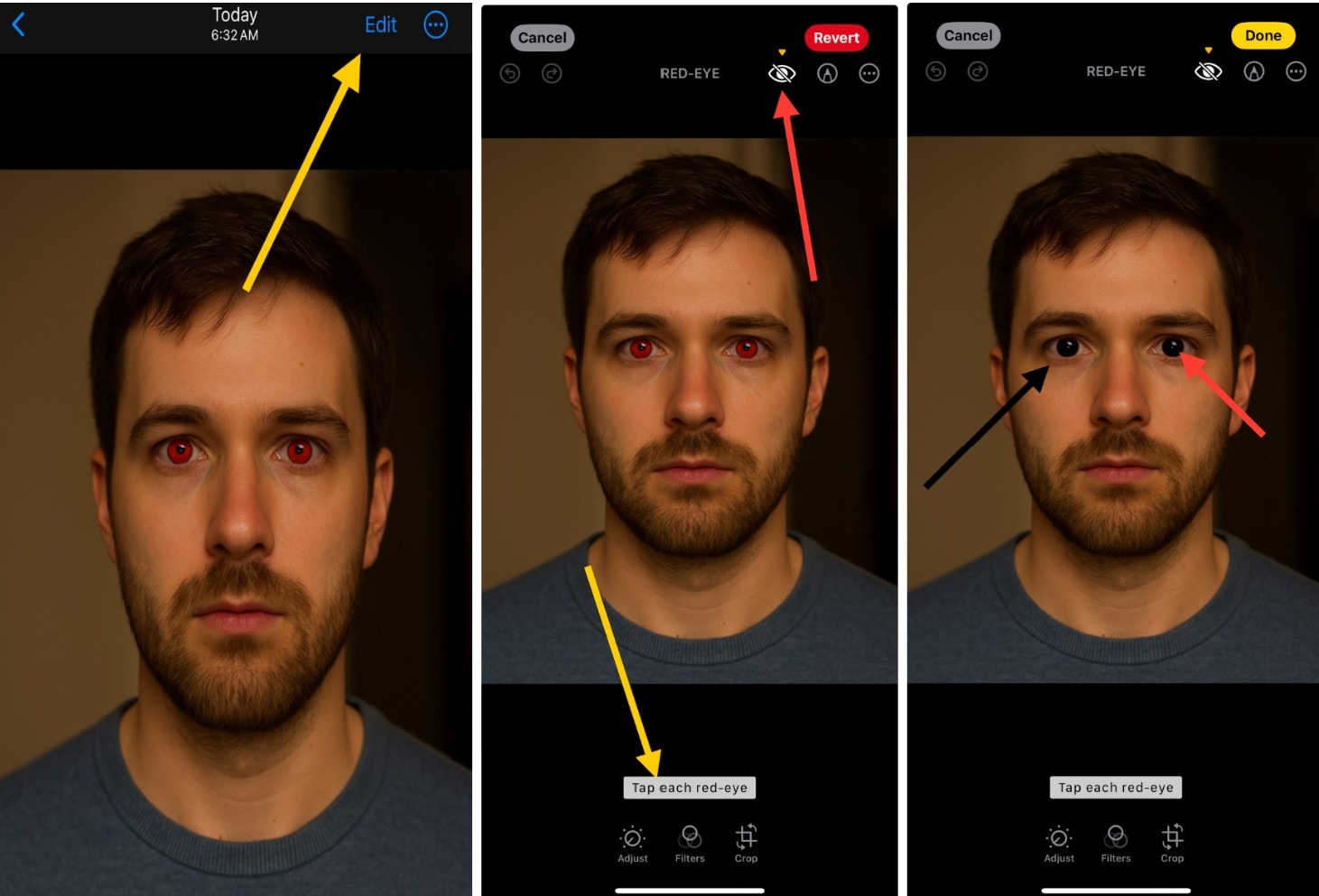
Observação: Este recurso está disponível a partir do iOS 7.
Método 2: Como tirar olho vermelho de fotos em dispositivos Android usando o recurso nativo
Em dispositivos Android, como os da Samsung, você pode remover o olho vermelho utilizando o recurso nativo de correção. Abaixo estão os passos para eliminar o olho vermelho de suas fotos:
- Passo 1: Abra a galeria de Fotos em seu Samsung.
- Passo 2: Selecione a imagem com o efeito de olho vermelho.
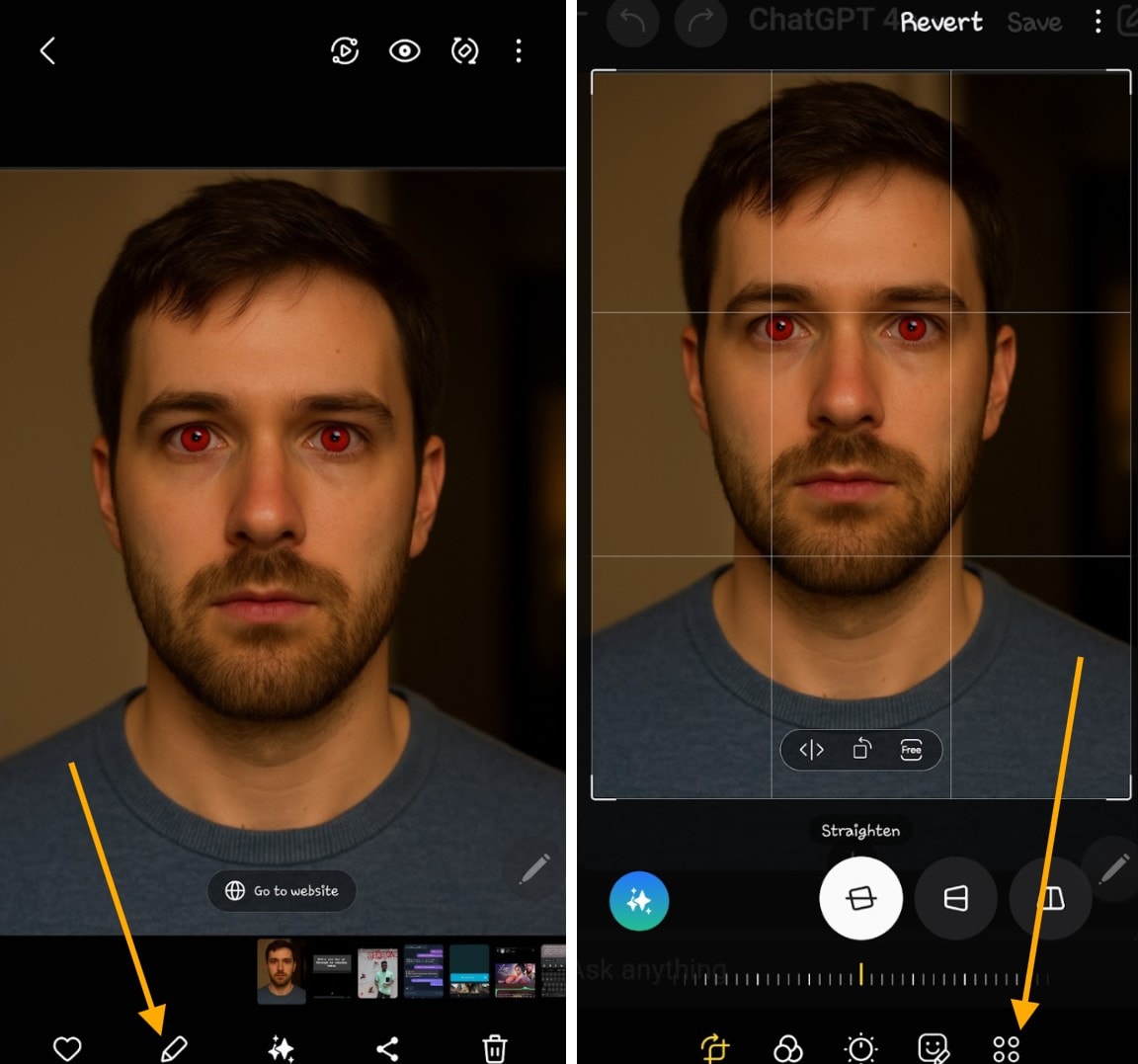
- Passo 3: Selecione o ícone de edição e toque no ícone com quatro furos (ou pontos).
- Passo 4: Na tela seguinte, selecione Efeitos de rosto.
- Passo 5: Role para a direita e selecione a opção Corrigir olho vermelho; selecione Concluído quando o processo for finalizado.
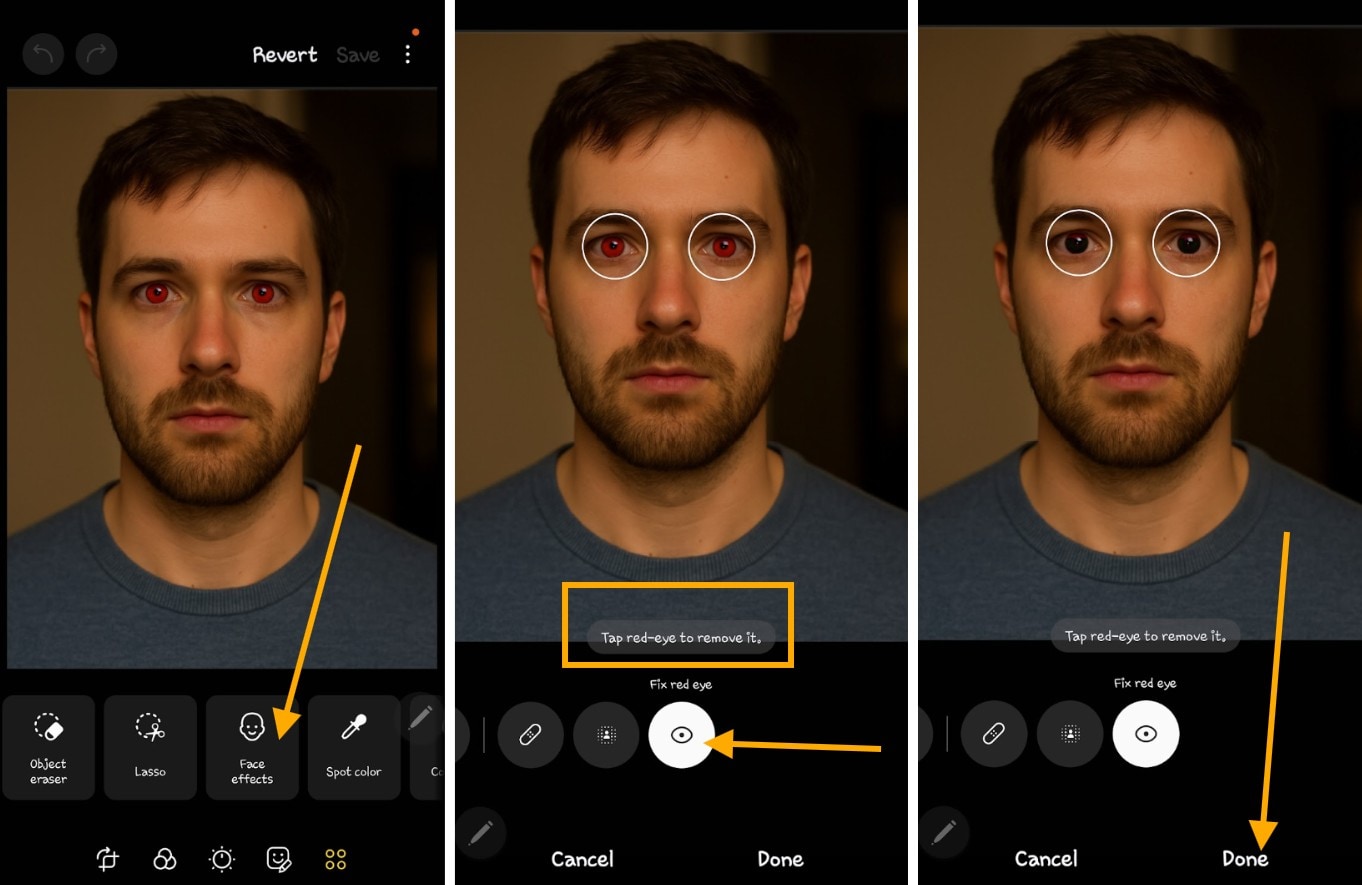
Método 3: Como remover olho vermelho de fotos em dispositivos Android sem recurso nativo
Alguns dispositivos Android podem não possuir um recurso nativo integrado para remover o olho vermelho das fotos, mas vários aplicativos editores de fotos são eficazes para essa finalidade. Aqui estão algumas opções notáveis:
- Pixlr Photo Editor: O Pixlr é um dos melhores aplicativos para remover olhos vermelhos, disponível tanto online quanto na versão offline. Você pode usar o Pixlr diretamente pelo seu navegador, sem a necessidade de instalação. Além disso, o Pixlr oferece uma versão para desktop que permite edição offline, proporcionando maior flexibilidade.
- AirBrush Photo Editor: O AirBrush é principalmente uma ferramenta online com IA para eliminar o efeito de olhos vermelhos. Ele permite que os usuários aprimorem e retoquem imagens diretamente através de sua plataforma web. Embora ofereça recursos poderosos, não há informações sobre uma versão offline para instalar no computador.
- YouCam Makeup Selfie Editor: O YouCam Makeup é um aplicativo disponível para dispositivos iOS e Android. Após baixado e instalado, ele funciona offline, permitindo que os usuários editem selfies e apliquem maquiagem virtual sem precisar de uma conexão com a internet.
Exemplo de como usar o Pixlr para remover olho vermelho de fotos em diferentes dispositivos Android.
- Passo 1: Baixe o Pixlr e siga as instruções para completar a instalação.
- Passo 2: Abra o Pixlr, selecione Ferramentas e toque em Olho vermelho.
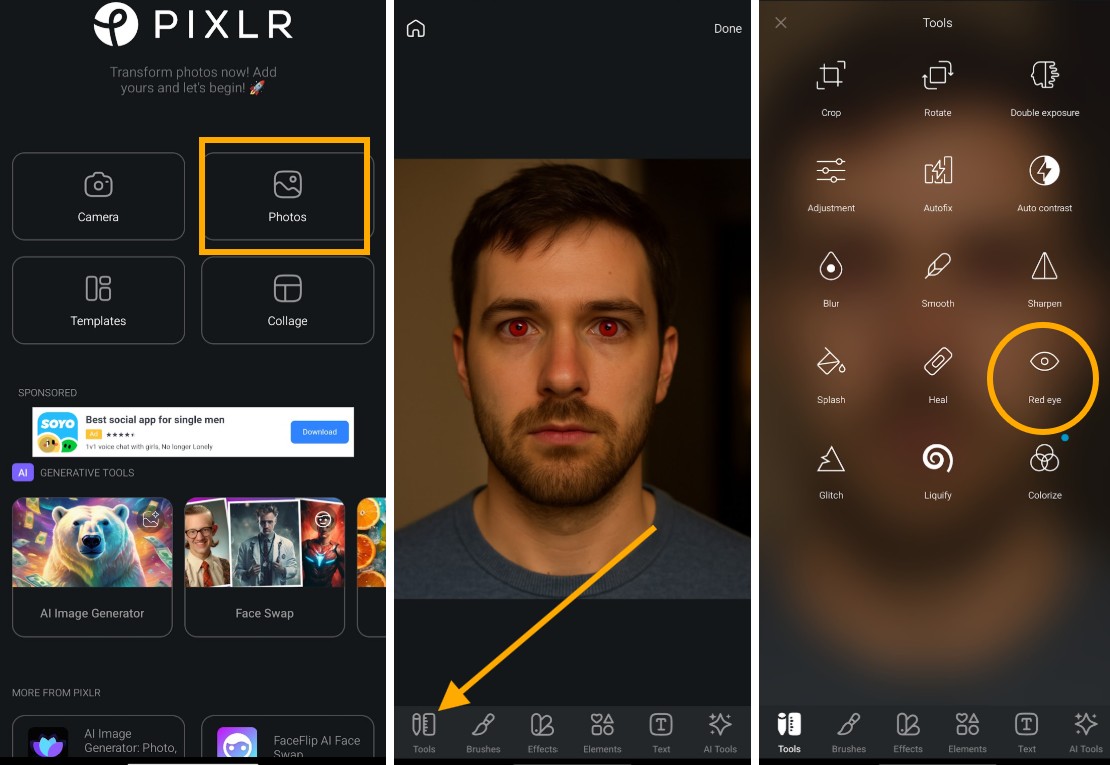
- Passo 3: Toque no centro de cada olho vermelho afetado e, ao finalizar o processo, toque em Concluído.
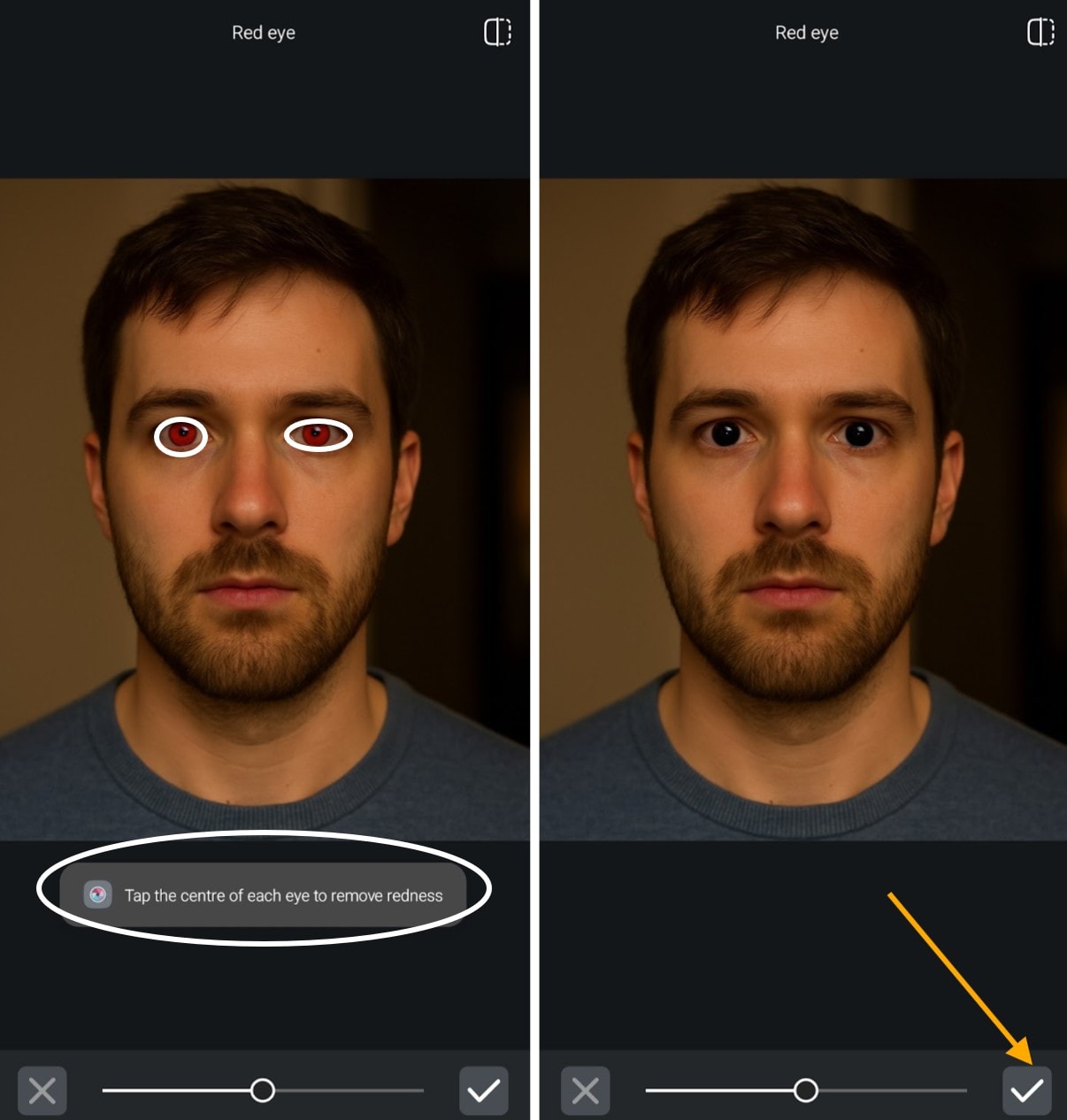
Parte 2: Como remover o olho vermelho em desktops usando softwares de edição
Em alguns casos, eliminar o efeito de olho vermelho das fotos no celular pode ser frustrante. Isso acontece frequentemente com aquelas imagens que mais importam para você. Talvez seja uma selfie noturna com amigos, uma foto surpresa de aniversário, ou aquele momento espontâneo em que seu filho finalmente sorriu para a câmera. Aí, o flash dispara, e de repente os olhos brilham como algo saído de um filme de ficção científica.
Essa situação pode ser decepcionante, especialmente quando o resto da foto está perfeito. No entanto, programas de edição para desktop oferecem maneiras eficazes de se livrar do olho vermelho. Entre eles, o Adobe Photoshop se destaca como um editor de fotos de primeira linha para essa correção, que proporciona controle preciso sobre as alterações na imagem.
Remover olho vermelho usando o Adobe Photoshop
O Adobe Photoshop oferece um método simples para remover o olho vermelho das fotos. Siga estes passos:
- Passo 1: Abra o Photoshop e carregue a foto com o efeito de olho vermelho.
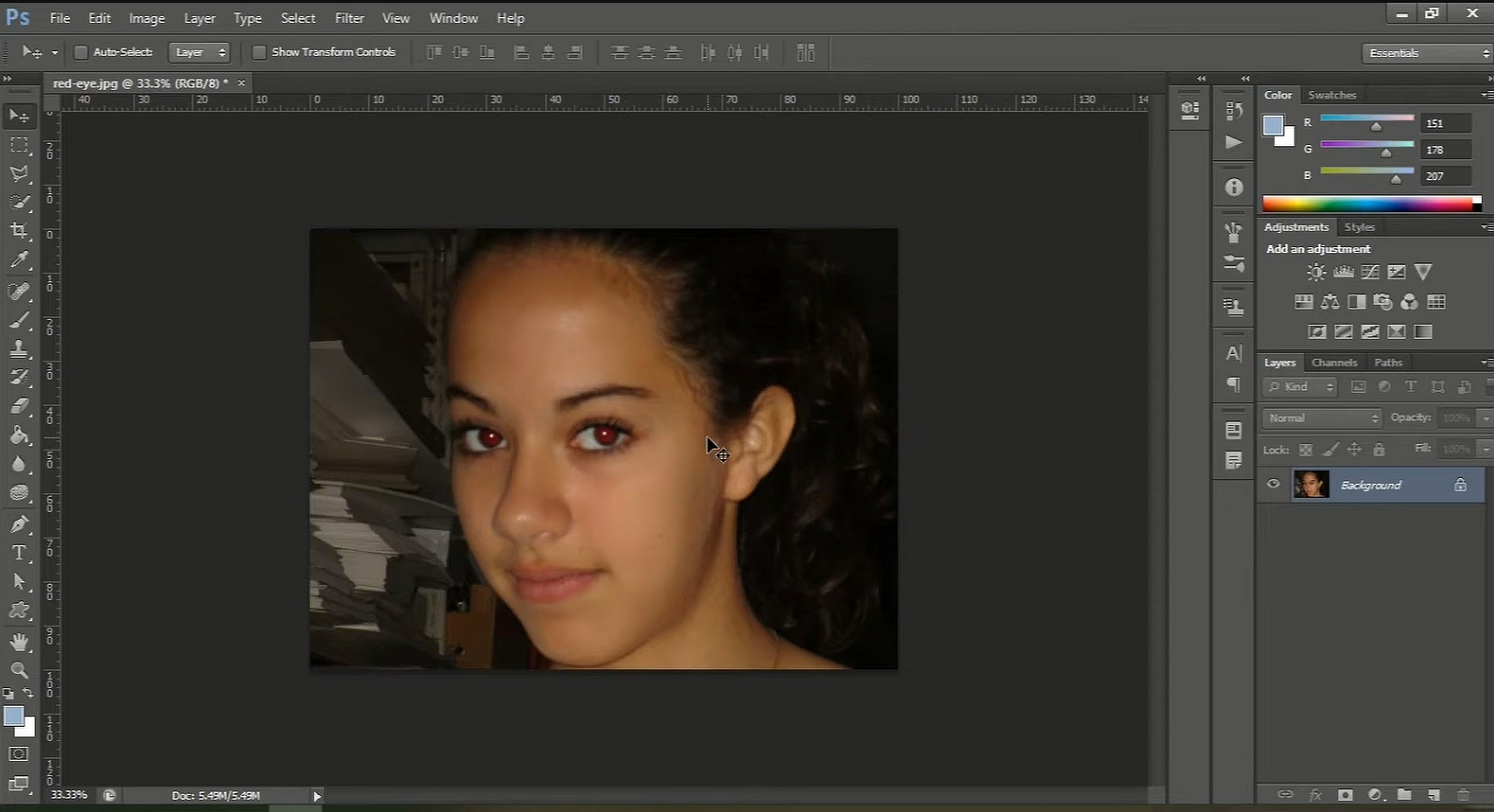
- Passo 2: Selecione a ferramenta de correção de olho vermelho nas opções.
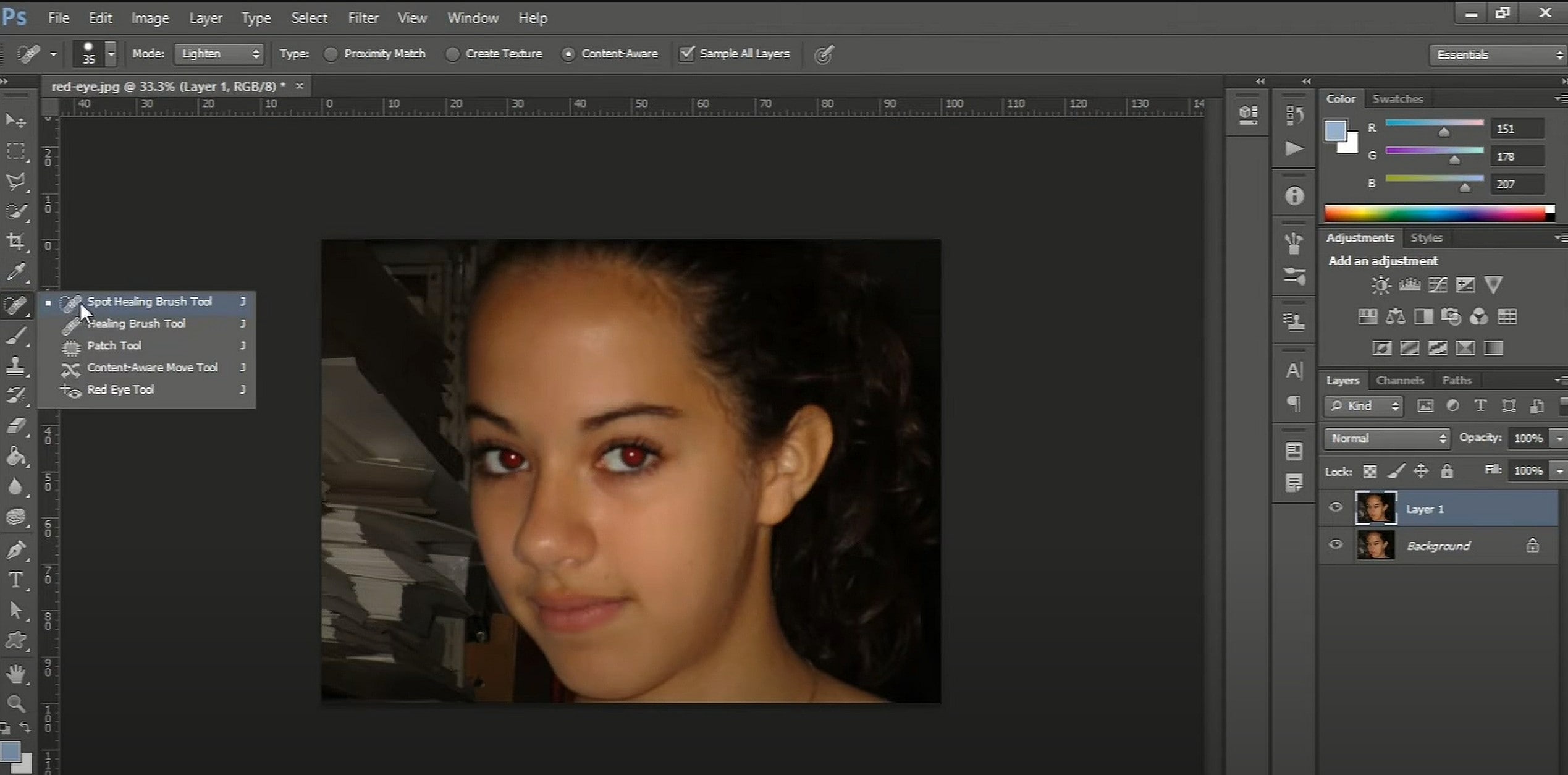
- Passo 3: Defina o tamanho da pupila e a intensidade do escurecimento.
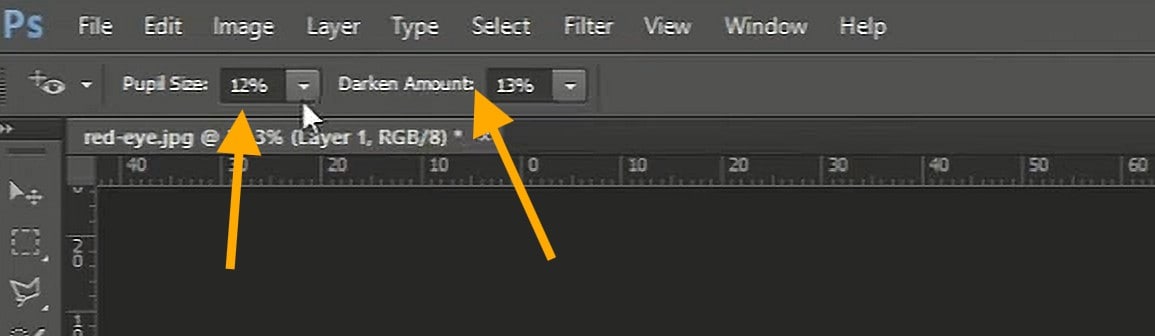
- Passo 4: Clique em cada olho para aplicar o efeito de remoção de olho vermelho.
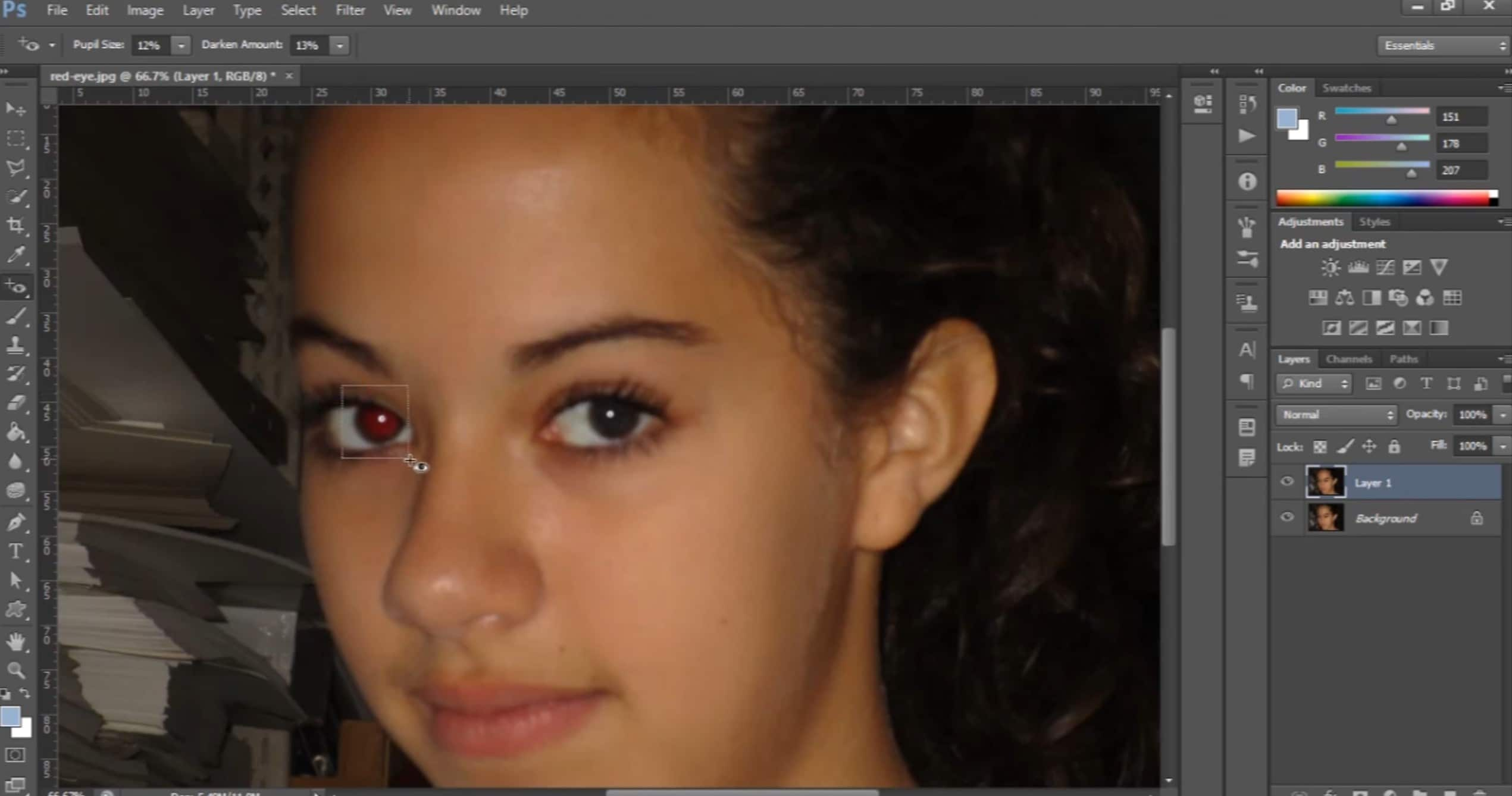
Softwares alternativos para desktop para remoção de olho vermelho
Se você não tem acesso ao Photoshop, outros aplicativos de desktop podem ser eficazes para a remoção de olho vermelho:
- GIMP
- PaintShop Pro
- Fotor
E se você quiser remover outros objetos, além de corrigir o olho vermelho?
Além de resolver problemas de olho vermelho, você pode precisar eliminar outros elementos indesejados das suas fotos. Por exemplo, remover tatuagens, pessoas ao fundo ou outras distrações pode melhorar significativamente a composição geral da imagem.
Embora várias ferramentas ofereçam recursos de remoção de objetos, o Wondershare Filmora se destaca com seu avançado Removedor de objetos com IA, garantindo edições impecáveis que preservam a integridade do fundo original.
Parte 3: Como remover objetos indesejados em imagens
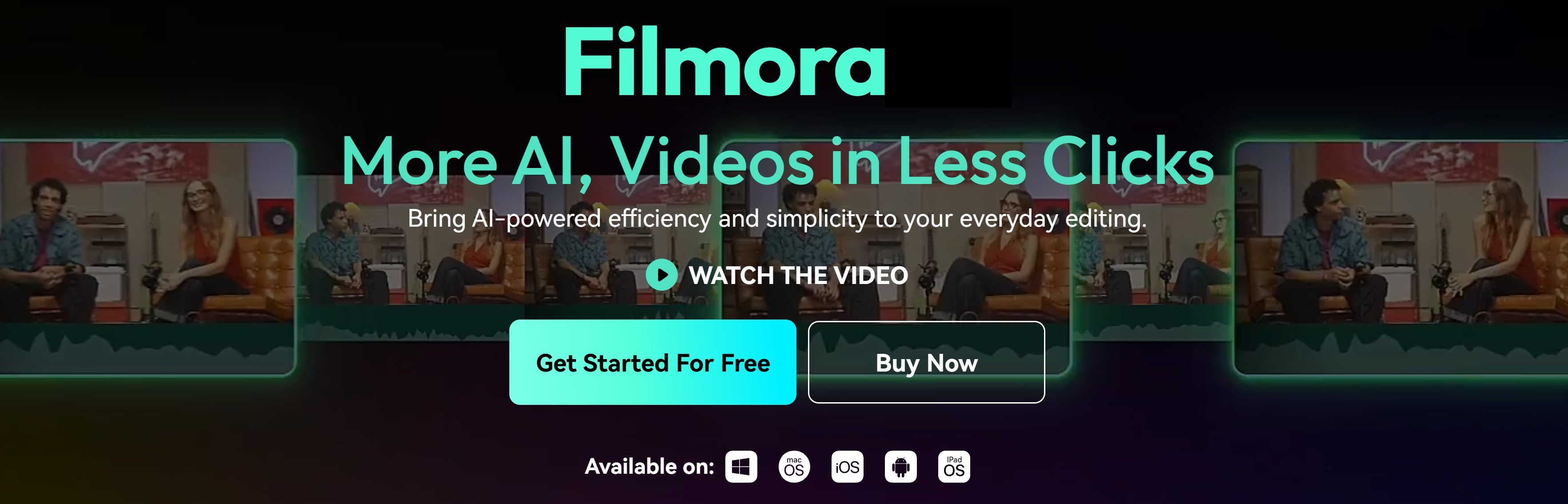
O Filmora é um software de edição de vídeo versátil, projetado para iniciantes e profissionais, embora não seja um editor de fotos específico para olho vermelho. Seu extenso conjunto de ferramentas inclui animações, sobreposições, controles de áudio, modos de edição avançados e recursos de IA.
O Removedor de objetos com IA do Filmora permite que os usuários apaguem objetos indesejados de vídeos e fotos, mantendo a integridade do fundo original. Ele garante que a área editada se misture naturalmente com o ambiente, sem deixar vestígios.
O Filmora ajuda a eliminar elementos ou objetos de qualquer imagem ou vídeo. Ao simplesmente marcar o objeto indesejado, a IA o rastreia e remove de forma contínua e automática em toda ou filmagem ou imagem estática.
Como usar o Filmora para remover objetos em fotos
Para demonstrar, vamos remover uma tatuagem de um retrato usando o Removedor de objetos com IA do Filmora:
- Passo 1: Abra o Filmora e adicione sua foto à biblioteca de mídia.
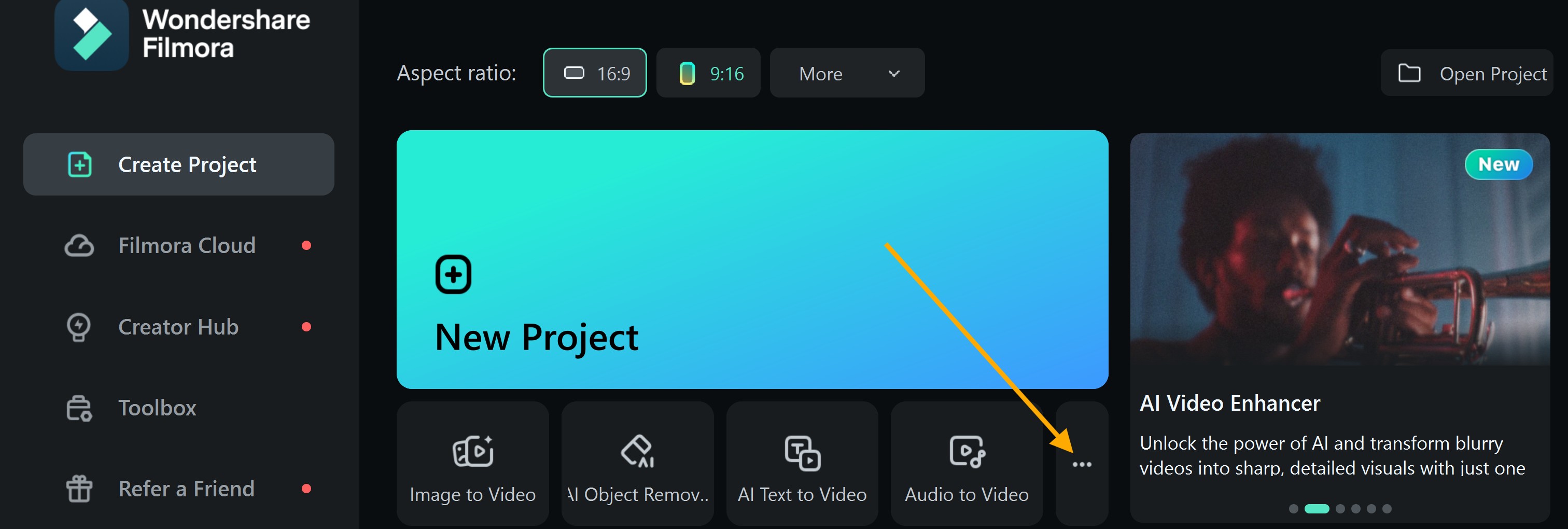
- Passo 2: Selecione a ferramenta Removedor de objetos com IA.
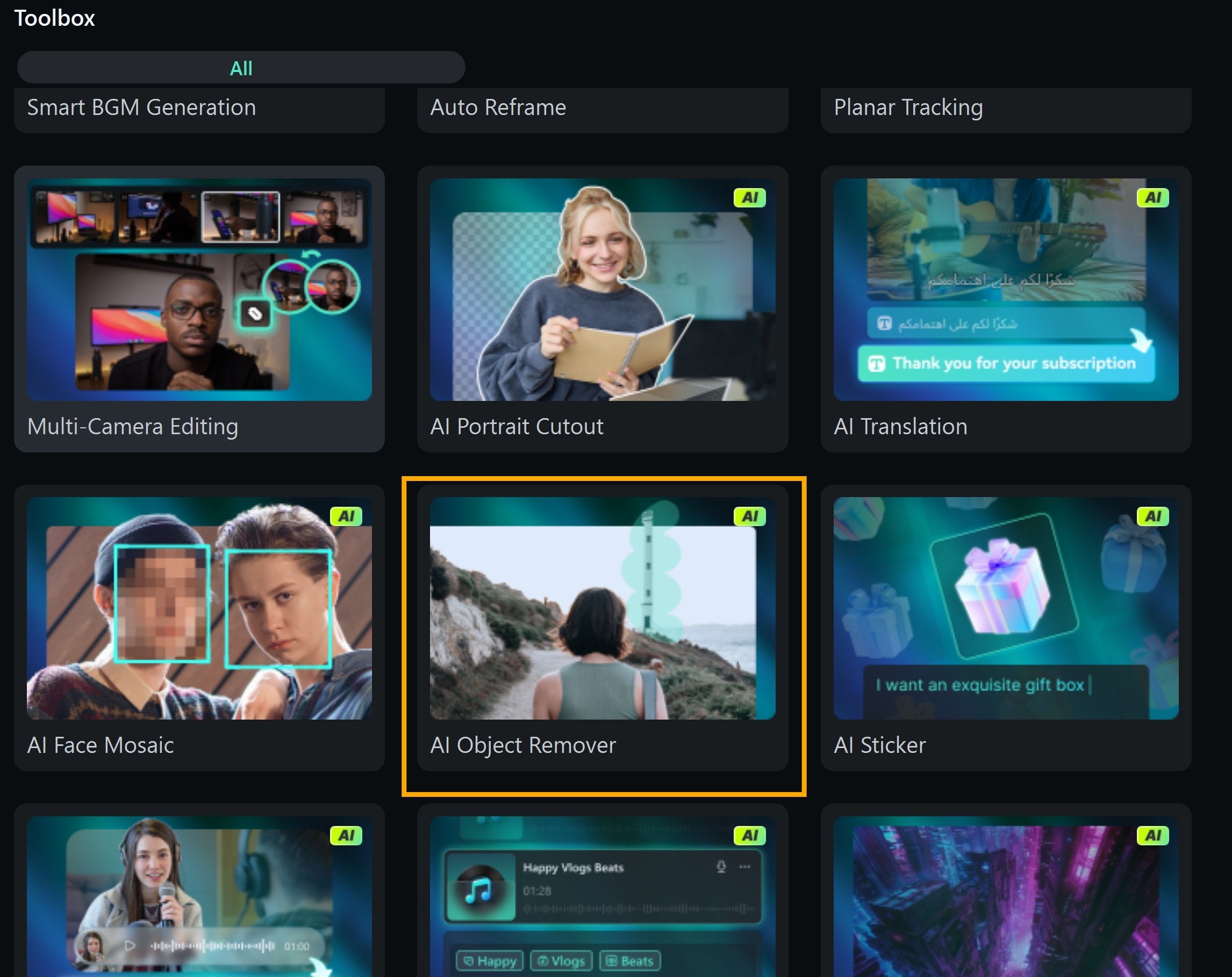
- Passo 3: Ajuste o tamanho do pincel e pinte sobre a tatuagem (ou qualquer outro objeto que deseja remover). Clique em Remover e deixe a ferramenta processar a imagem.
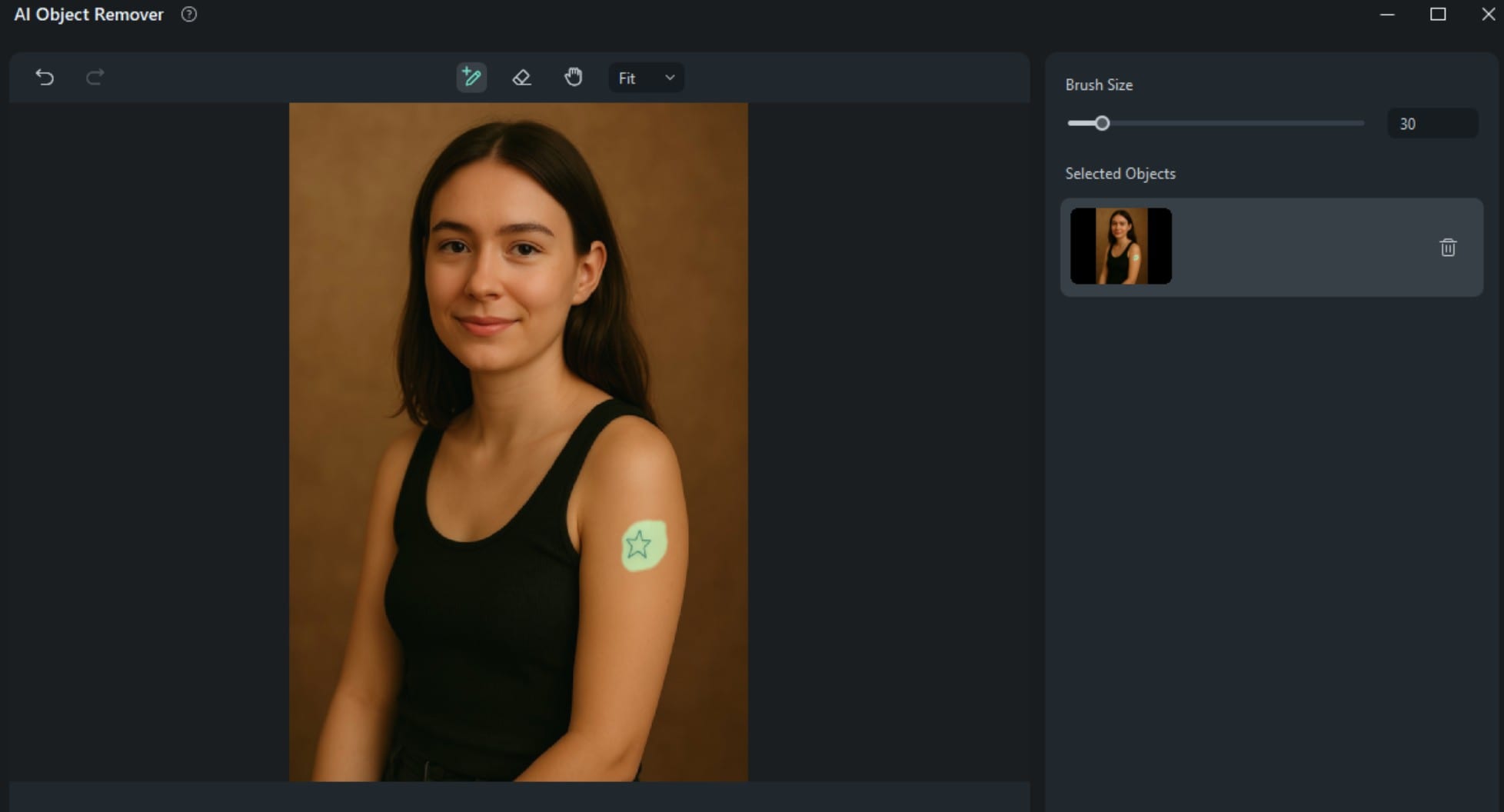
- Passo 4: Agora, revise a imagem e edite-a conforme necessário, se desejar. Por exemplo, você pode adicionar diferentes filtros, efeitos, adesivos ou texto.
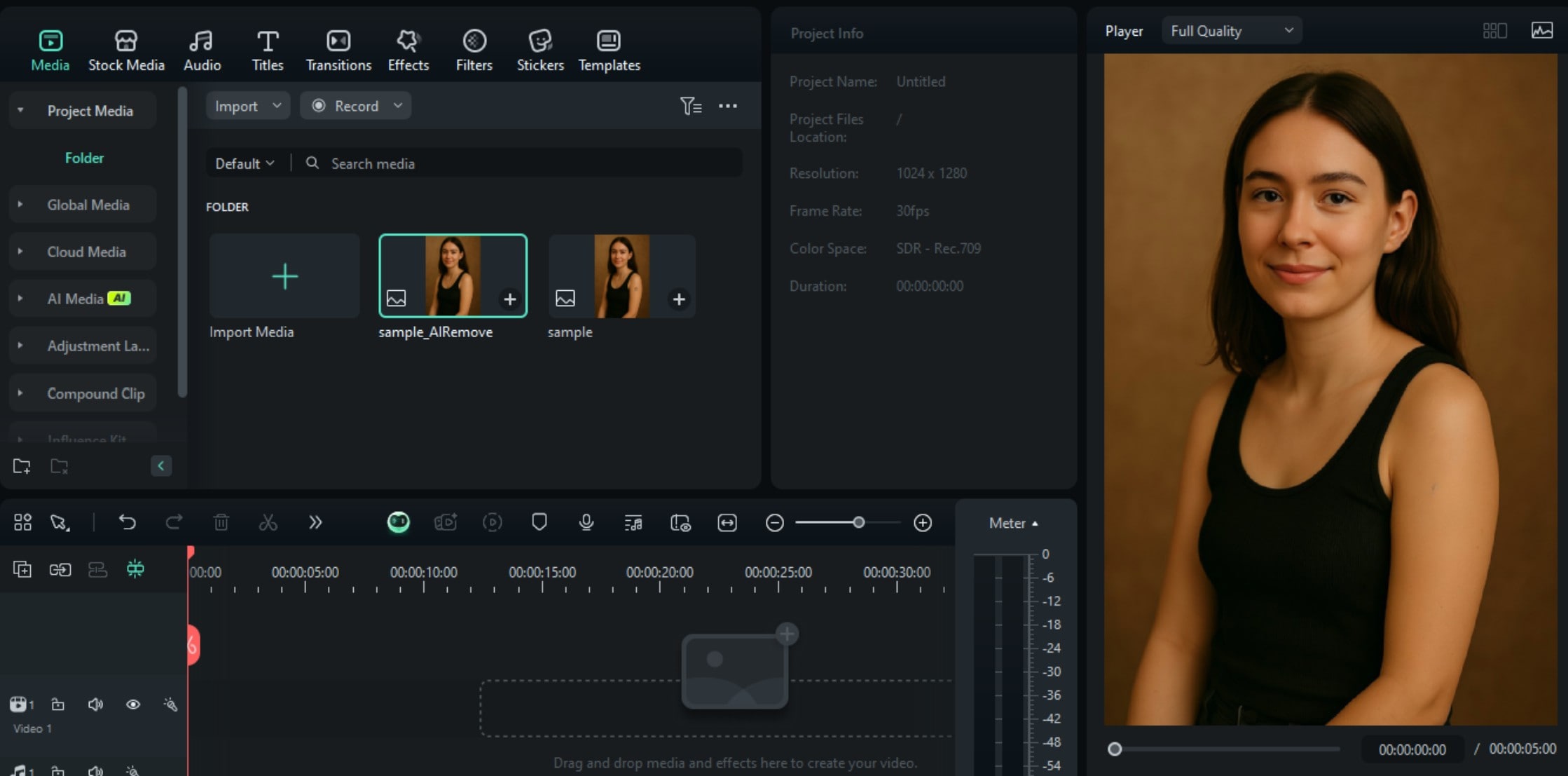
- Passo 5: Quando terminar, escolha o formato e a resolução desejados para exportar a imagem.
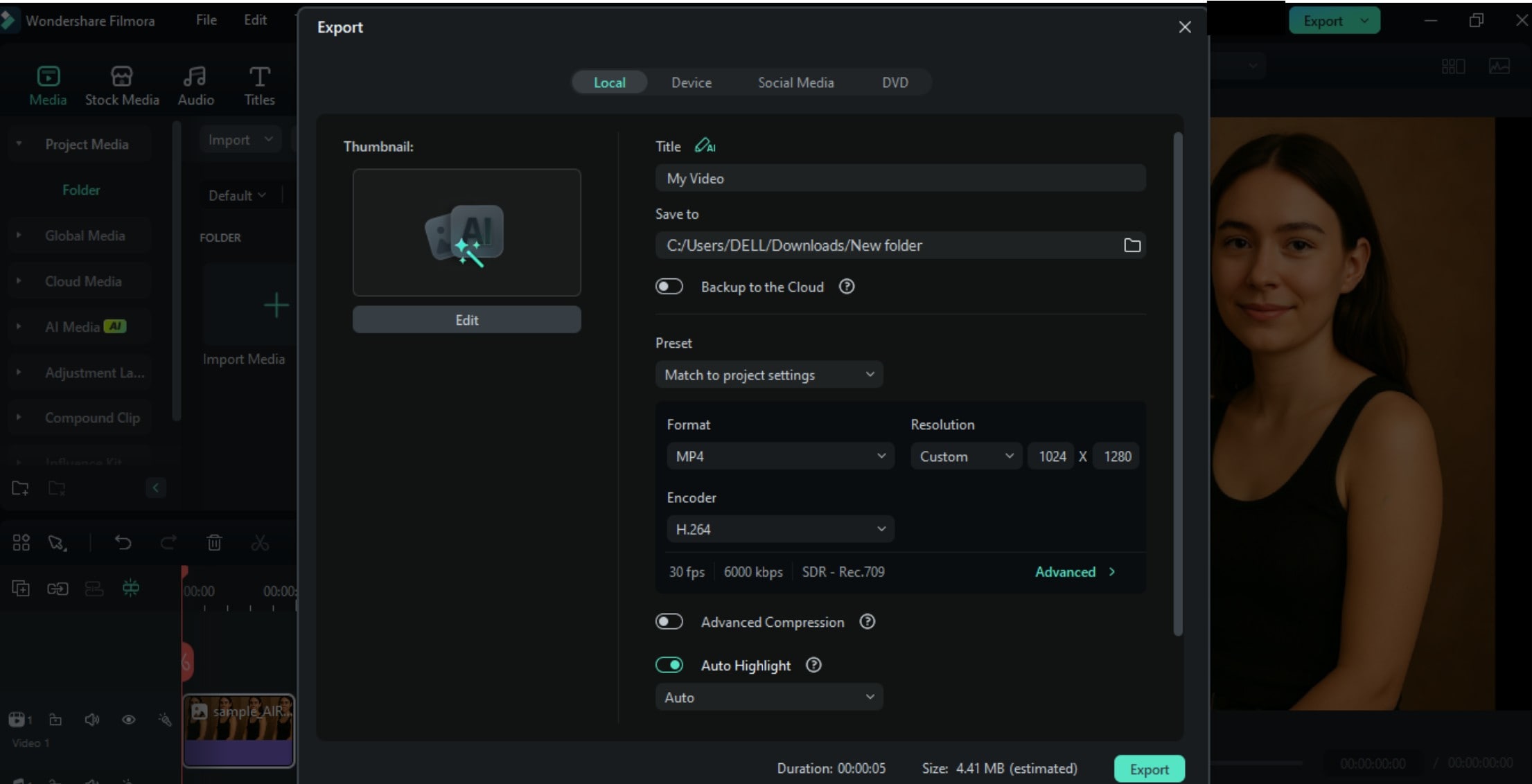
Parte 4: Medidas para evitar o olho vermelho durante sessões de fotografia

Você pode minimizar ou eliminar a ocorrência de olhos vermelhos nas fotos aplicando algumas técnicas específicas. Aqui estão algumas medidas que podem ser tomadas.
- Iluminar o ambiente faz com que as pupilas do fotografado se contraiam, diminuindo a probabilidade de olho vermelho. Priorize fotografar em ambientes bem iluminados ou adicione fontes de luz para conseguir esse efeito.
- Muitas câmeras oferecem um modo de redução de olho vermelho que emite pré-flashes, fazendo com que as pupilas se contraiam antes do flash principal. Ativar esse recurso pode reduzir significativamente a incidência de olho vermelho.
- Usar um flash externo ou alterar o ângulo do flash pode evitar que a luz reflita diretamente de volta para a lente da câmera, reduzindo assim o olho vermelho. Posicionar o flash fora do eixo da lente é uma estratégia eficaz.
- Pedir aos fotografados para olharem ligeiramente para longe da lente da câmera pode alterar o ângulo da luz refletida, diminuindo o efeito de olho vermelho. Este ajuste simples pode ser bastante eficaz.
- O álcool pode retardar a contração da pupila, aumentando o risco de olho vermelho. Assim, recomendar aos fotografados que limitem o consumo de álcool antes da sessão pode ajudar a reduzir esse problema.
Conclusão
Após explorar os diversos métodos para eliminar o olho vermelho das fotos, você perceberá que corrigir esse problema é mais fácil do que parece. Desde o uso de recursos nativos em dispositivos móveis até o emprego de editores de fotos avançados para desktop, como o Adobe Photoshop, inúmeras ferramentas estão disponíveis para solucionar essa questão comum.
Além disso, aplicativos como o Filmora oferecem ferramentas de IA para remover objetos indesejados, aprimorando a qualidade geral das suas fotos.
Lembre-se: embora essas ferramentas sejam eficazes, prevenir o olho vermelho durante as sessões de fotografia é a melhor abordagem. Combinando medidas preventivas com o uso adequado das ferramentas de edição, você conseguirá produzir fotografias de alta qualidade e de forma consistente.







